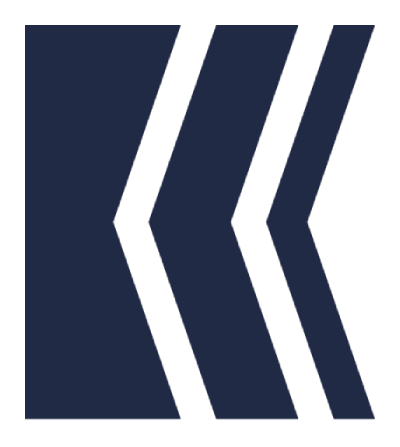#
Редактирование
Инструменты редактирования объектов находятся в панели инструментов.
#
Выделение
Выделение объектов выполняется с помощью инструмента Select .
В программе реализованы различные методы выделения, такие как одиночное, множественное и прямоугольное выделение.
#
Редактирование узлов
Для редактирования узлов в линейных объектах используется инструмент Edit .
Этот инструмент позволяет:
- Быстро переключаться между линейными объектами в режиме редактирования узлов
- Перемещать и удалять как отдельные узлы, так и группы узлов. Для выделения группы узлов необходимо использовать клавишу
Shift. Для удаления – клавишуDelete - Одновременно на нескольких объектах перемещать и удалять узлы
В текущей версии программы отсутствует возможность добавления новых узлов в режиме редактирования. В следующих обновлениях данный функционал будет добавлен.
#
Автоисправление
При построении линейных объектов могут возникать ситуации, когда горизонты не достигают разломов или несогласий, либо пересекаются с ними.
Инструмент Tidy предоставляет возможность исправления таких ошибок путем автоматической обрезки и/или удлинения линейных объектов. Для исправления этих ошибок достаточно выбрать область на разрезе, где требуется внести изменения.
Модуль Контроль качества позволяет отображать все висячие концы и пересечения линейных объектов. При использовании этого модуля вместе с инструментом автоисправления достигается наилучшая подготовка данных для построения структурных моделей.
#
Разделение
Для разделения линейных объектов используются инструменты Split: point и Split: line .
Инструмент Split: point позволяет производить разделение одного линейного объекта на две части с помощью виртуального узла.
Инструмент Split: line позволяет производить разделение одного или нескольких линейных объектов на две части с помощью нарисованной линии.
После разделения объектов на короткое время появляется синий крестик, обозначающий точку разделения на линейном объекте.
#
Объединение
Для объединения двух линейных объектов используется инструмент Join .
#
Перемещение
Для перемещения объектов используется инструмент Move .
Удержанием левой кнопки мыши выделенные объекты могут быть перемещены в рабочем пространстве. Во время перемещения отображается желтый вектор, указывающий направление перемещения. Это позволяет легко и точно перемещать объекты в нужное место. Для завершения перемещения следует нажать клавишу Enter, а для отмены перемещения – клавишу Esc.
#
Дублирование
Для дублирования объектов используется сочетания клавиш Ctrl D.
При дублировании объектов происходит копирование и немедленная вставка данных объектов. В ходе этого процесса копируются все свойства объектов, включая их названия. После дублирования автоматически активируется инструмент перемещения Move , позволяющий переместить дублированные объекты в нужное место в рабочем пространстве.